
چطور در گوگل آنالیتیکس view درست کنم؟ آیا این سوال شما هم هست؟! پس جای درستی آمدید. قرار است خیلی دقیق و مفصل راجع به view در گوگل آنالیتیکس بگوییم.در این مطلب قرار است راجع به ماهیت view گوگل آنالیتیکس، فایده ساخت view و مراحل view در گوگل آنالیتیکس بخوانید.
دانلود ویدیو از آپارات ساخت View در گوگل آنالیتکس
به طور کلی، بعد از اینکه حساب گوگل آنالیتیکس ساختید و tracking code آن را در وبسایت خود قرار دارید، باید برایش چند view بسازید. حالا این view چی هست و به چه دردی میخورد؟
در مطالبی جداگانه، به صورت مفصل راجع به «گوگل آنالیتیکس چیست» و «اصطلاحات گوگل آنالیتیکس برای تازهکارها»، دربارهی view نوشتهایم. با این حال، دوباره از View در گوگل آنالیتیکس میگوییم.

View، مجموعهای از تغییرات، تنظیمات و فیلترهایی است که شما روی دادههای خام وبسایت که به گوگل آنالیتیکس وارد میشوند، اعمال میکنید. مثلا یک view درست میکنید که فقط دادههای ورودی به وبسایت از تلفنهای همراه کاربران را نشان دهد، یا یک view درست میکنید که IP Address کارمندان شرکتتان را فیلتر کند.

ساخت view در گوگل آنالیتیکس
بنابراین، view به شما کمک میکند که دادهگیری و گزارشخوانی از گوگل آنالیتیکس راحتتر شود. به تصویر زیر نگاه کنید که مثالی از گوگل آنالیتیکس منتوریکس است.

هر اکانت گوگل آنالیتیکس، شامل چند property میتواند باشد و در هر property میتوانید تا 25 view درست کنید.
من به عنوان کارشناس گوگل ادز در منتوریکس فعالیت میکنم و فقط دسترسی view تبلیغات کلیکی (PPC Data) را در گوگل آنالیتیکس دارم. حالا ساسان به عنوان مدیر منتوریکس، دسترسی master view و PPC View را هم دارد. در حقیقت شما میتوانید براساس وظایف شغلی هر شخص در مجموعه و نوع اطلاعاتی که میخواهید از گوگل آنالیتیکس بگیرید، view تعریف کنید.
پیشنهاد میکنیم 3 نوع view برای گوگل آنالیتیکس درست کنید: Test، Master و Raw. البته نامگذاری هرکدام از اینها به خودتان بستگی دارد اما هر view یک سری ویژگیهایی دارد که باید رعایتشان کنید.
Raw View
به طور پیشفرض، بعد از ساخت حساب گوگل آنالیتیکس، یک view به اسم All Website Data درست میشود که شامل تمامی دادههای ورودی به سایت شماست که به گوگل آنالیتیکس فرستاده میشود و هنوز فیلتری روی آن انجام نشده یا تغییراتی ندارد. بهتر است اسم این view را به Raw تغییر دهید تا همیشه حواستان باشد که نباید روی آن تغییری اعمال کنید. پس روی این View، هیچ تغییراتی اعمال نمیشود و دادهها خام (Raw) هستند.
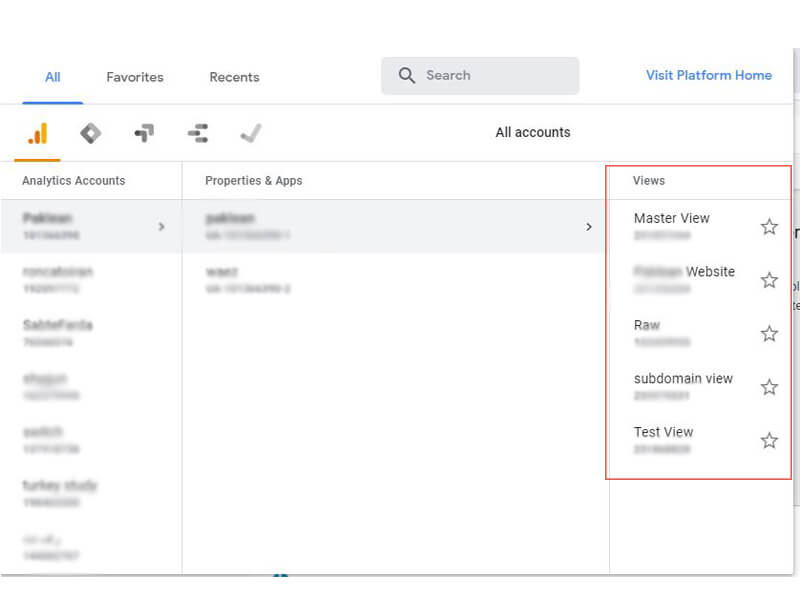 یک وبسایت میتوانید براساس نیازش چندین view مختلف داشته باشد.
یک وبسایت میتوانید براساس نیازش چندین view مختلف داشته باشد.
اما چرا باید این view را داشته باشیم و به آن دست نزنیم؟ این view مثل backup عمل میکند. ممکن است بعضی وقتها اشتباهاتی در اعمال فیلتر و تغییرات در سایر viewهای گوگل آنالیتیکس داشته باشیم که قابل جبران نباشند. به سادگی میتوانیم با raw view، متوجه اشتباهات شویم. حالا اگر این اشتباهات روی raw انجام شود، تمامی اطلاعات ما از بین خواهد رفت. در همینجاست که اهمیت test view و سایر viewها مشخص میشود.
اسمهای پیشنهادی برای این view:
- َAll Website Data
- Unfiltered View
Test View
از اسمش مشخص است که این view به چه دردی میخورد؛ شبیه چرکنویسی است که فیلترها و تنظیمات موردنظرتان را در آن انجام میدهید و بعد اگر مطمئن شدید که نتیجه درست است، روی view اصلی اعمال میکنید. منظورمان از view اصلی، Raw View نیست، چون قرار است این view همیشه دست نخورده باقی بماند. منظور از view اصلی، Master View است. اسم پیشنهادی دیگری که برای test view میتوانید داشته باشید، play view است.
Master View
اگر بخواهید هر روز به گوگل آنالیتیکس سر بزنید و اطلاعاتش را بخوانید، باید یک Master View داشته باشید. در Master View، فیلترها و تنظیماتی که برایتان مهم است را اعمال کردهاید و از آن طرف هم مطمئن هستید که به درستی کار میکنند. در اصل master view ترکیبی از raw view و all website data است. پس از این view برای خواندن گزارشهای اصلی وبسایت و بررسی عملکرد وبسایت استفاده میشود و تمامی فیلترهای مهم مثل ترافیک spam، ترافیک داخلی (internal traffic) و هرچیزی که برای شما اهمیت دارد، در این view اعمال میشود.
اسمهای پیشنهادی برای Master View:
- Main View
- Primary View
- Live View
چه view دیگری میتوان در گوگل آنالیتیکس درست کرد؟
به جز این 3 view که در گوگل آنالیتیکس باید داشته باشید، چند view دیگر هم هست که بسته به نوع کسب و کار، وبسایت، اهداف و حتی تعداد مشتریانتان قابل ساخت است. مثلا اگر وبسایت فروشگاهی داشته باشید که وبلاگ فعالی هم دارد، میتوانید 2 view داشته باشید: یکی برای فروشگاه آنلاین و دیگری برای بلاگ. در Blog View دادههای قسمت بلاگ به گوگل آنالیتیکس انتقال داده میشود. این را هم یادتان باشد که برای هر property، 25 view میتوانید درست کنید.
ساخت view براساس بازار هدف
فرض کنیم فروشگاه آنلاینی در استرالیا فعالیت میکند و محصولاتش را فقط در داخل استرالیا عرضه میکند و ارسال به خارج از کشور ندارد. از طرف دیگر هم به این زودیها قصد ندارد که فروش و ارسال محصولاتش را به سایر کشورها بفرستد. بنابراین لازم نیست که وقتش را صرف خواندن اطلاعات کاربرانی کند که در خارج از استرالیا زندگی میکنند. برای همین میتوانید یک view بسازد که فقط ترافیک کاربران استرالیایی را نشان دهد.
ساخت view براساس ساب دامین
اگر وبسایت چندین ساب دامین (Subdomain) داشته باشد، مثل بخش وبلاگ، فروشگاه و forum؛ شما میتوانید برای هرکدام، یک view بسازید. از آنجایی که متریکها و ترافیک ورودی هر بخش متفاوت است، داشتن view به شما کمک میکند که در تحلیل گزارشها راحت باشید.
ساخت view براساس ترافیک ورودی
منبع ترافیک سایت (traffic source) به شما کمک میکند تا بفهمید که کاربرانتان از چه منبعهایی وارد سایت شما شدند: تبلیغات در گوگل، ترافیک ارگانیک، شبکههای اجتماعی یا سایتهای دیگر. حالا شما میتوانید براساس همین ترافیک، view درست کنید: paid view، organic view یا social media view.
ساخت view براساس دستگاه
گوگل آنالیتیکس این امکان را به ما میدهد که نوع دستگاه (device) کاربر ورودی به سایتمان را هم ببینیم: موبایل، تبلت و desktop. در وبسایتهای پر ترافیک که دادههای این قسمت زیاد است و تحلیل اطلاعات برای هر دستگاه سخت است، میتوان یک view مختص هرکدام درست کرد.
مراحل ساخت view در گوگل آنالیتیکس
در آموزش ویدئویی، به طور کامل راجع به مراحل ساخت view در گوگل آنالیتیکس گفتهایم. با این حال اگر بخواهید نگاهی کلی به فرآیند آن بیندازید، مراحل زیر را انجام دهید:
- بعد از باز کردن گوگل آنالیتیکس، به قسمت admin بروید (چرخ دندهی معروف)
- در سمت راست و قسمت view، روی دکمه create view بزنید.
- اسم مناسبی براساس اهداف و نیازهایتان انتخاب کنید و create view را بزنید.
- حالا تغییرات و تنظیماتی را که میخواهید، در قسمت filters و... انجام دهید.
اگر به یادگیری گوگل آنالیتیکس علاقهمندید، پیشنهاد میکنیم سری به دوره گوگل آنالیتیکس 4 ما بزنید. این دوره دیجیتال مارکتینگ در واقع همان دوره گوگل آنالیتیکس گوگل است که توسط دیجیتال مارکترهای تیم منتوریکس به زبان فارسی ترجمه و دوبله شده است. با شرکت در این دوره به راحتی میتوانید مدرک گوگل را دریافت کنید.
اگر برای کسبوکارتان به خدمات سئو سایت یا مشاوره بازاریابی دیجیتال و مشاوره CRO نیاز دارید، ما را خبر کنید.

شیما مدیر پرفورمنس مارکتینگ منتوریکس است. تخصصاش در گوگل ادز، تبلیغات کلیکی و CRO، او را به استاد همه فن حریف این حوزه تبدیل کرده و دانشاش در حوزه دیجیتال مارکتینگ مثالزدنیست.
انتشار مطالب فوق تنها با ذکر مرجع به همراه لینک وبسایت منتوریکس مجاز میباشد.
لطفا به حقوق هم احترام بگذاریم.